[Notebook] 游戏 & 应用程序无预警中止、闪退
造成游戏和应用程序无预警中止的原因有很多种,软体或硬体的不良都有可能造成无预警中止的现象,本文将提供排查方向与可能的解决方法。
硬体问题
1. 检查温度:确认CPU和GPU的温度是否过高,过热可能导致当机。可以使用HWMonitor或MSI Afterburner等工具检查温度。
2. 内存检查:使用Windows内存诊断工具,检查内存是否有问题,检查时间会依据内存大小而有不同,一般情况下需花费20-30分钟,若检查发现内存存在异常,请联系MSI售后服务中心。
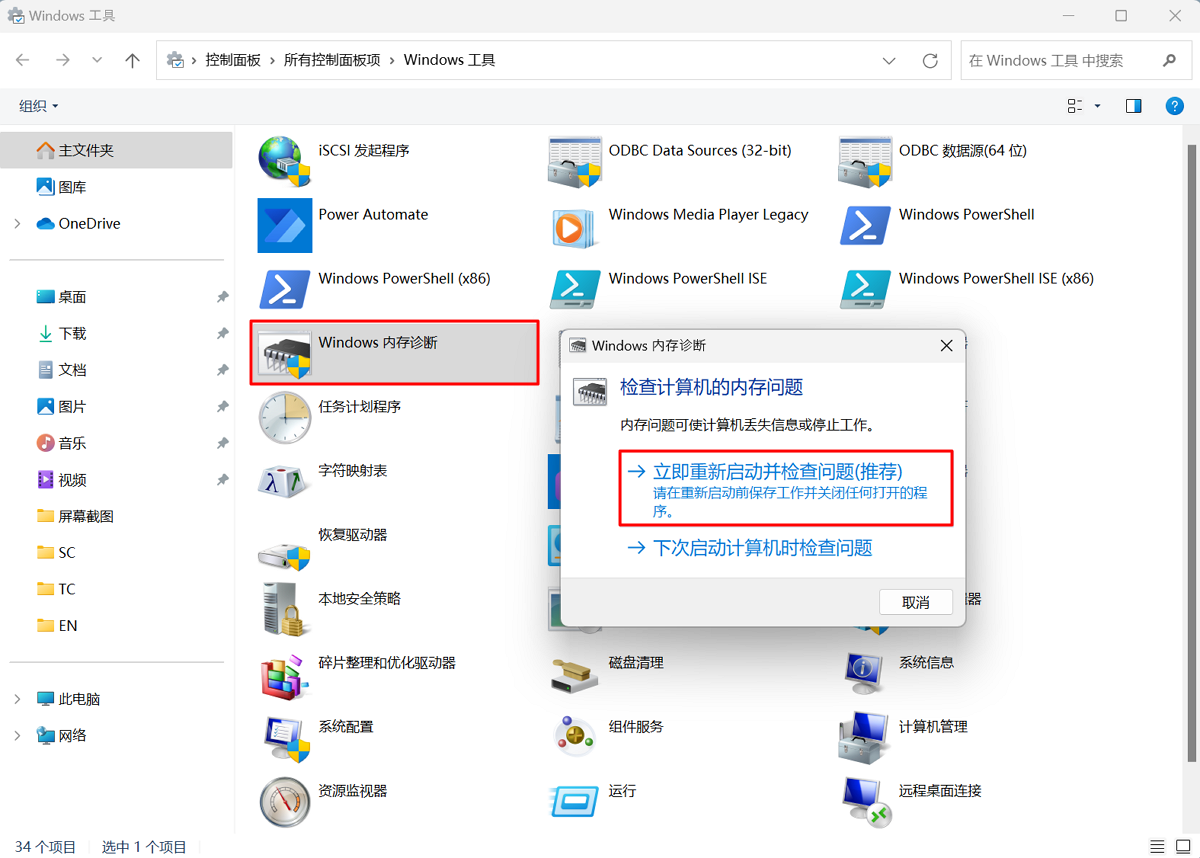
3. 硬盘健康状态:打开MSI Center点击「功能」,选择「系统诊断」,检查硬盘状态,若硬盘健康状态不佳,可能代表硬盘存在坏轨或其他问题,请联系MSI售后服务中心。
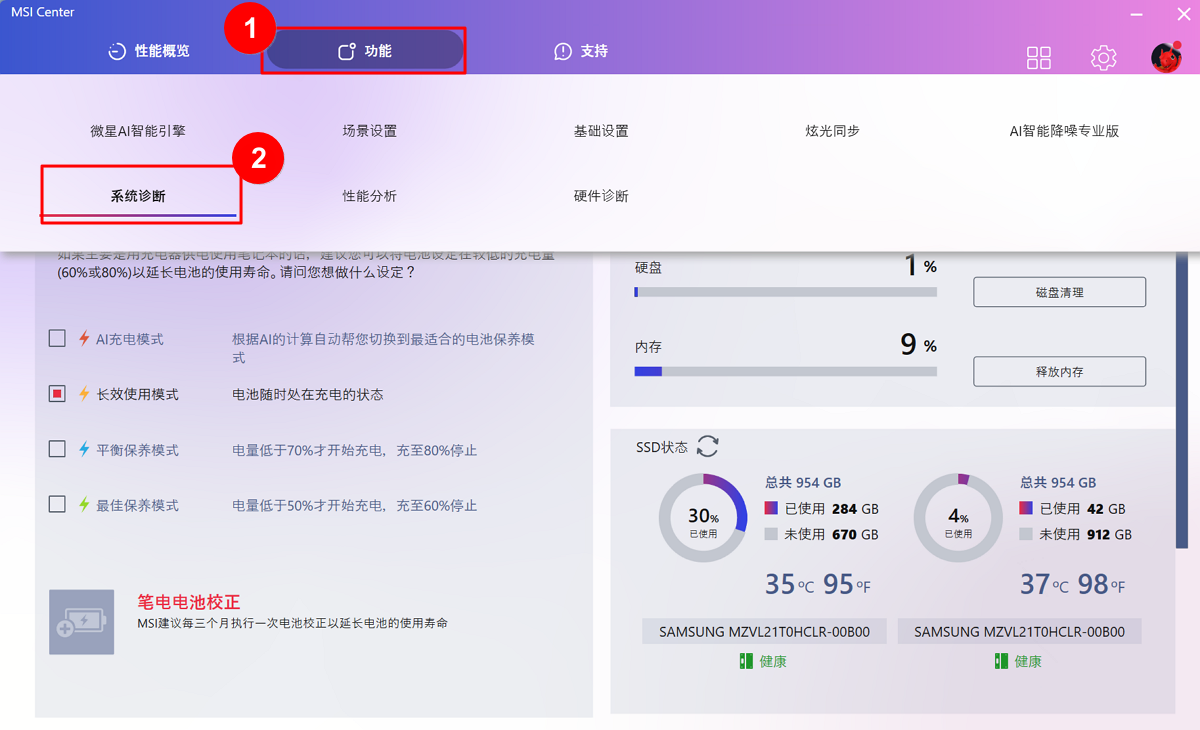
4. 确认电源连接及其设置:查看右下角的电池图标,确认在游戏全程,笔记本一直处于外接电源状态,也请右击Windows图标,选择「电源选项」,将「电源模式」调整为「最佳性能」模式。
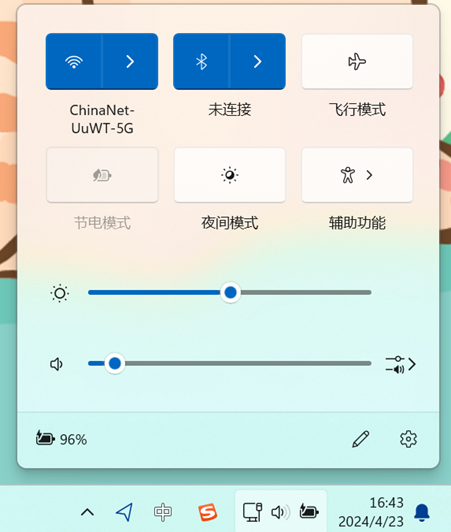
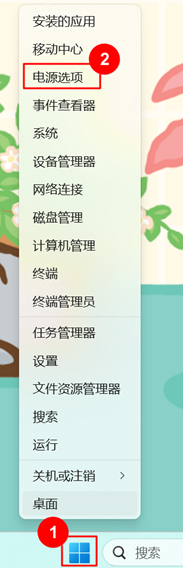
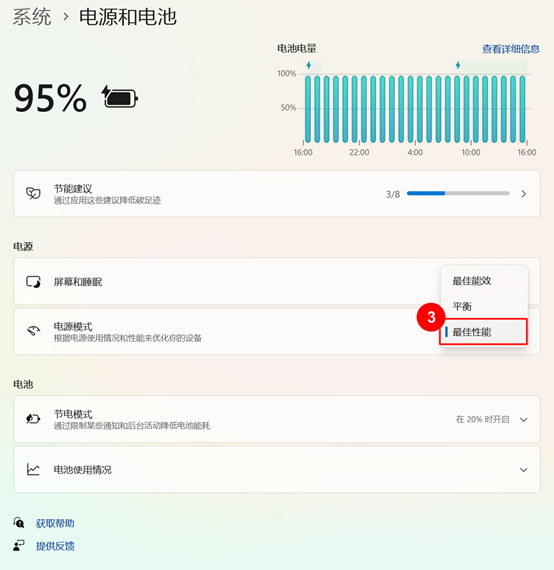
驱动问题
1. 更新驱动:确保显卡驱动已更新到最新版本。请参考 [Notebook] 如何更新驱动程序?.
2. 驱动冲突:若当机现象在显示适配器或其他驱动程序更新之后出现,可以尝试回滚到之前的驱动版本或进行干净安装。
软体 & BIOS问题
1. 游戏更新:新发售的游戏通常存在较多问题,请确保游戏已更新到最新版本,游戏补丁可能解决当机问题。
2. 操作系统更新:确认操作系统已更新到最新版本。某些更新可能包含重要的稳定性修复,请参考 [Notebook] 如何更新Windows操作系统?
3. 游戏设置:请调整游戏设置(如降低画质、关闭特效)看看是否能解决问题。
4. 关闭超频:过度超频可能会导致计算机运行不稳定,请尝试打开MSI Center点击「功能」,选择「场景设置」,点击「狂暴模式」旁的齿轮图示,将GPU频率调节为0MHz。
注意:若您的笔记本型号不支持超频,请跳过此步骤。
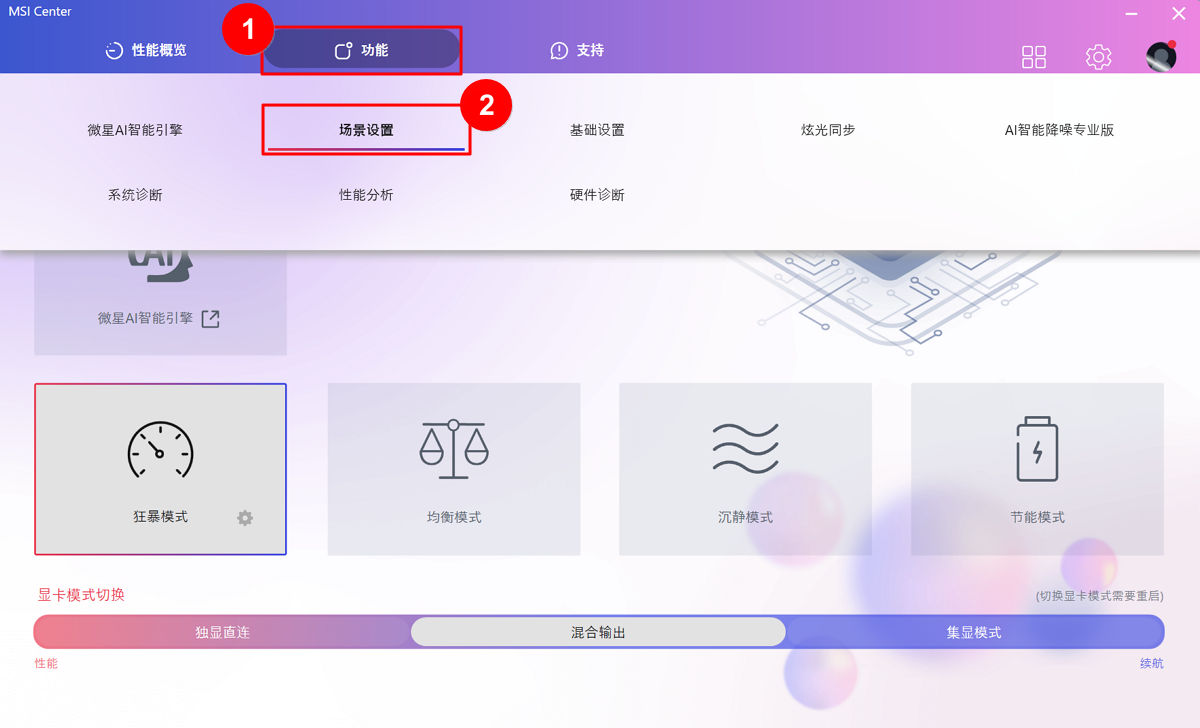
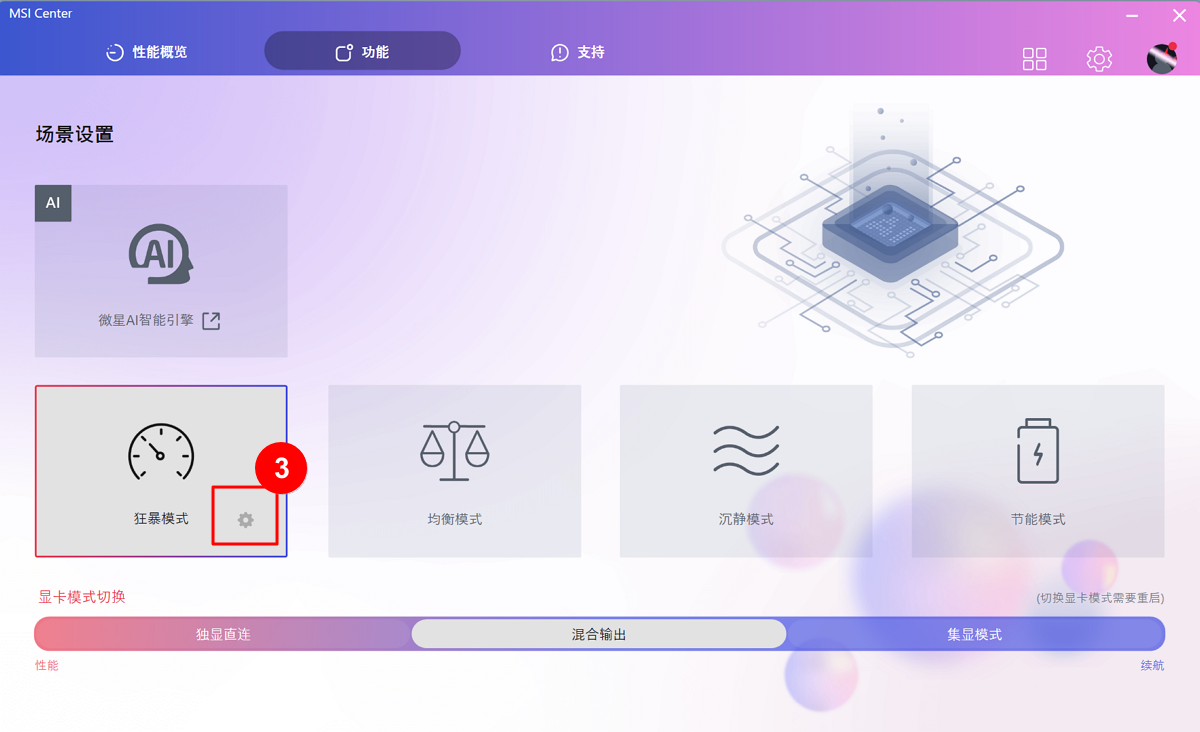
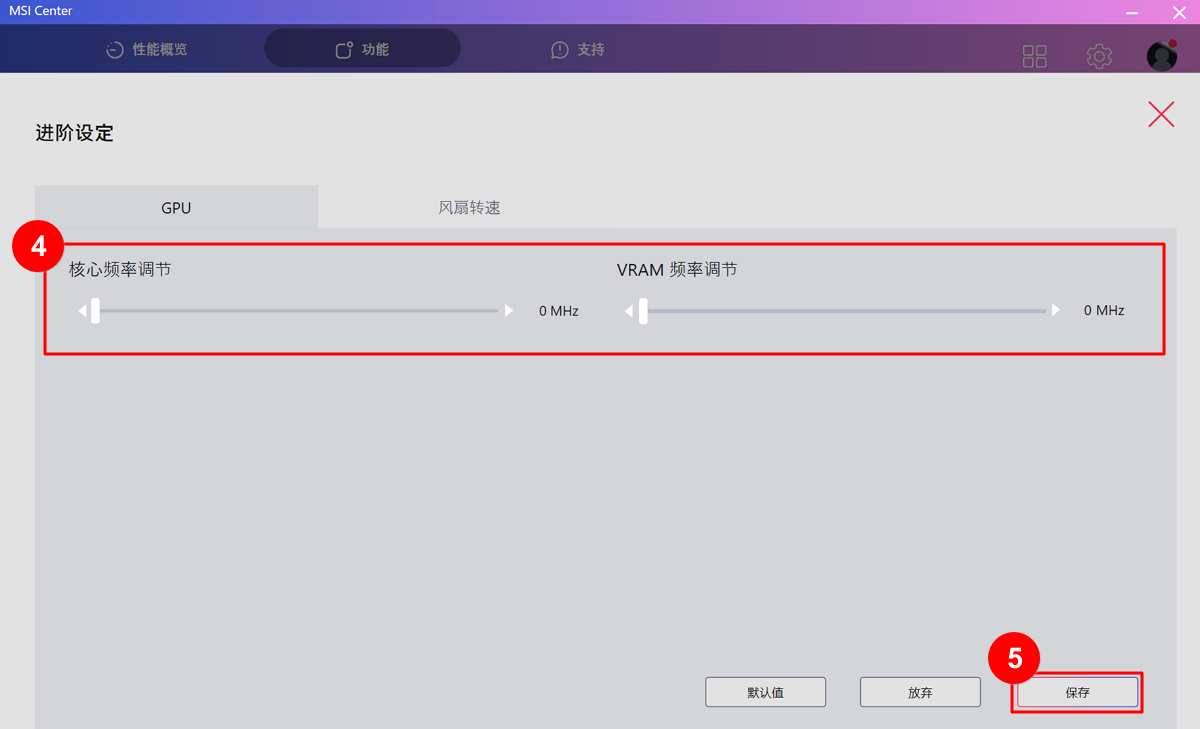
5. 关闭应用软件:关闭不必要的应用软件,某些应用软件可能会干扰游戏运行。
6. 更新BIOS:请参考 [Notebook] 如何更新BIOS? 将BIOS更新至最新版本后再确认问题是否排除。
兼容性问题
检查游戏或应用程序是否与当前操作系统版本兼容。如果不兼容,可以尝试以兼容模式运行。(右键点击游戏图标→属性→兼容性)。
病毒或恶意软体
使用防病毒软体进行全面扫描,确保系统没有病毒或恶意软体。请参考 [Notebook] 在Windows作业系统上保护电脑安全,侦测并移除病毒、恶意软体.
验证游戏文件完整性
在游戏平台(如Steam)上验证游戏文件的完整性,以确保没有损坏的文件。
参考信息与关连性文章
[Notebook] 如何更新BIOS?
[Notebook] 如何更新驱动程序?
[Notebook] 如何更新Windows操作系统?
[Notebook] 在Windows作业系统上保护电脑安全,侦测并移除病毒、恶意软体




